相信很多朋友在使用Win10系统时都遇到过提示 某些设置由您的组织管理 。如果你想关闭它呢?来看看有同样问题的朋友吧。
Win10系统中封闭组织管理的方法:
方法1:
1.右键单击桌面上的[这台电脑]图标,并从右键菜单中选择[属性]选项。
2.在打开的[系统]窗口中,单击计算机名称右侧的[更改设置]选项。
3.在打开的[系统属性]窗口中,单击[计算机名]选项卡上的[网络ID]选项。

4.在打开的窗口中选择以下选项,然后单击[下一步],再单击[完成]重新启动计算机。

方法二:
1.单击任务栏中的小娜图标,然后在搜索框中输入[更新],并单击找到的[检查更新(系统设置)]选项。
2.单击右侧[windows更新]下的[高级选项]。
3.在打开的[高级选项]窗口中,单击并关闭[暂停更新]下面的按钮。如果它是关闭的,打开它,然后关闭它。

方法三:
1.同样,选择[Windows Update]左侧的[激活]选项,然后单击右侧的[更改产品密钥]。只需输入新的密钥,并按照提示完成操作。最后用kms激活。
mdash mdash这里主要是把教育版改成专业版或者企业版。

方法4:
1.快捷键 WIN+R ;打开[运行],然后输入 lsquogpedit.msc rsquo单击确定或回车打开本地组策略编辑器。
2.在打开的页面左侧,导航到:计算机配置、管理模板、windows组件、windows更新,然后双击右侧的【配置自动更新】。

3.在打开的窗口中选择[未配置],然后单击[确定]退出并重新启动计算机。

以上介绍的是关于Win10系统关闭组织管理的具体方法。你学会了吗?
 小白号
小白号













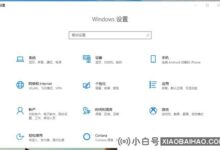
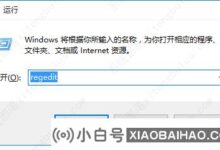

评论前必须登录!
注册